Meistens nehme ich einige aufregende Videos auf und teile sie mit Freunden. Um zu verhindern, dass unerwünschte Umgebungsgeräusche meine Kreativität ruinieren, stelle ich sicher, dass ich Audio aus meinen Videos mit dem iPhone entferne. Was ist mit dir?
Nun, das Ausschalten des Videotons unter iOS ist keine große Sache. Und sobald Sie die Grundlagen erledigt haben, sind kaum ein paar Schritte erforderlich, um die Dinge zu erledigen. Wenn Sie den Ton jemals zurückbringen möchten, müssen Sie auch nicht so weit reisen. Lassen Sie mich Ihnen zeigen, wie Sie den Videoton auf dem iOS-Gerät schnell stumm schalten können!
Audio aus Video auf dem iPhone entfernen
Schritt 1. Gehen Sie zum Video und tippen Sie anschließend auf Bearbeiten .
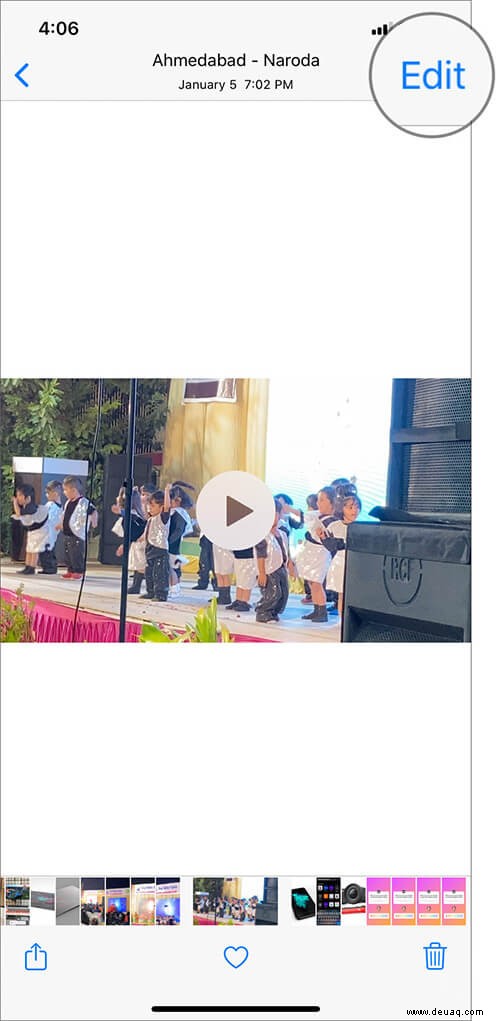
Schritt #2. Tippen Sie als Nächstes auf das gelbe Lautstärkesymbol von oben links.

Schritt #3. Tippen Sie abschließend auf Fertig .

Spielen Sie das Video ab und Sie werden feststellen, dass es keinen Ton hat. Wenn Sie außerdem bemerken, dass das Lautstärkesymbol ausgegraut ist.
Wenn Sie den Ton jemals wiederherstellen möchten, folgen Sie den obigen Schritten und tippen Sie auf Zurücksetzen → Zurück zum Original und der Ton wird wiederhergestellt.
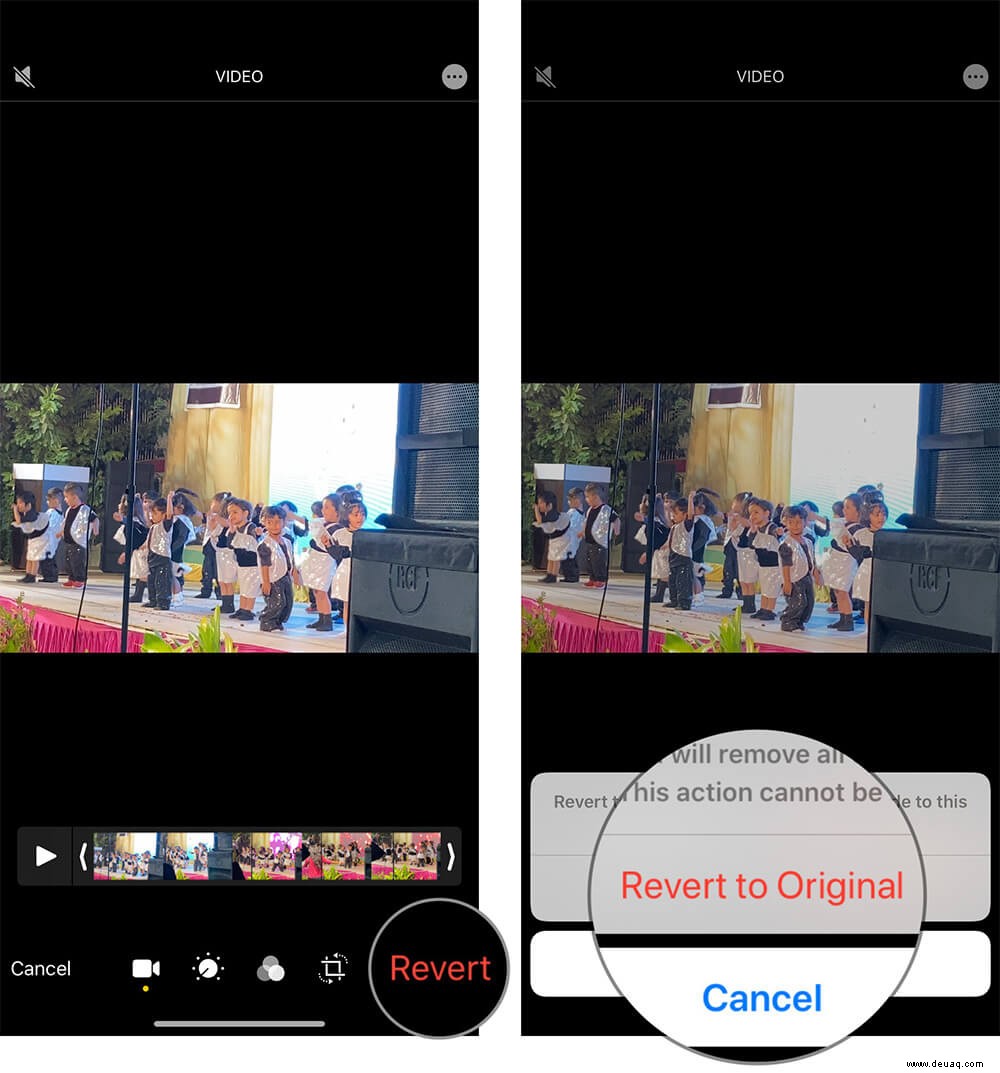
Diese Methode war die einfachste und Sie müssen keine App herunterladen. Wie Sie gesehen haben, waren es kaum vier Hähne! Wenn Sie jedoch nach einer alternativen Methode suchen, folgen Sie uns.
So schalten Sie Musik von Videos auf iPhone und iPad mit iMovie stumm
In diesem Tutorial werde ich Apples äußerst wertvolle Videobearbeitungs-App „iMovie“ verwenden, da sie die Arbeit einfach erledigt. Stellen Sie also sicher, dass Sie die App bereits auf Ihrem Gerät installiert haben. Die App ist kostenlos erhältlich und erfordert iOS 11.4 oder höher.
Schritt 1. Starten Sie die Fotos-App auf Ihrem iOS-Gerät.
Schritt #2. Jetzt öffnen Sie das Video welchen Ton Sie stummschalten möchten.
Schritt #3. Tippen Sie als Nächstes auf Bearbeiten Tippen Sie auf die Schaltfläche winzig mehr (drei Punkte innerhalb eines Kreises) unten.
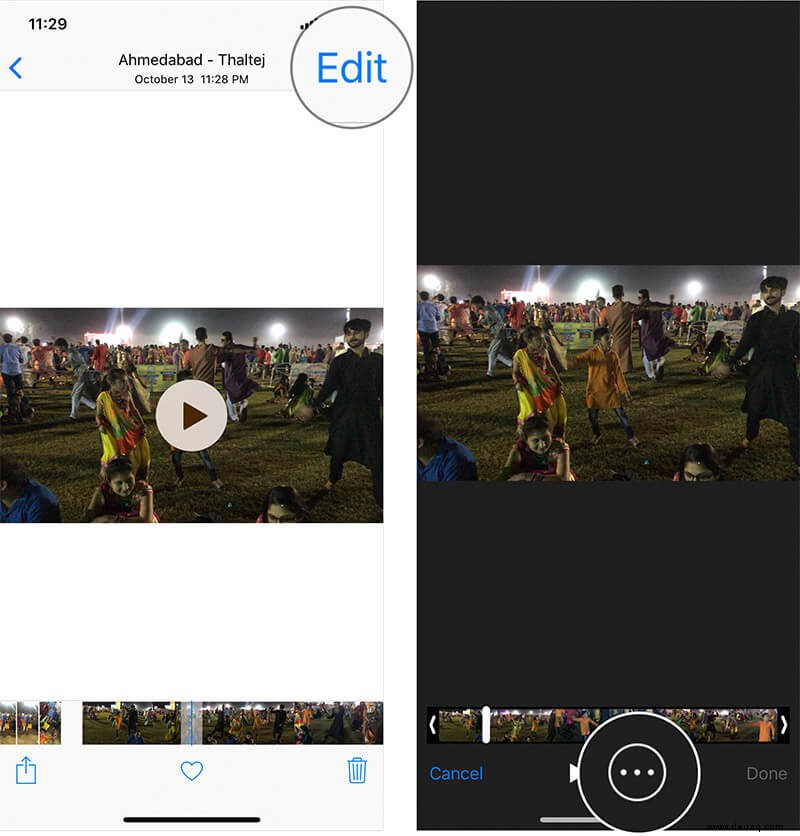
Schritt #4. Als Nächstes tippen Sie auf iMovie. Wenn Sie iMovie zum ersten Mal verwenden, werden Sie von der App aufgefordert, den Zugriff auf Ihre Medienbibliothek zuzulassen. Tippen Sie einfach auf OK.

Hinweis: Wenn Sie keine iMovie-Option haben, tippen Sie auf Mehr → Einschalten den Schalter neben iMovie und klicken Sie auf Fertig zu bestätigen.
Schritt #5. Überprüfen Sie die Audio-Schaltfläche, tippen Sie darauf, um den Videoton stumm zu schalten. Achten Sie darauf, auf Fertig zu tippen oben rechts, um die Änderung zu bestätigen.
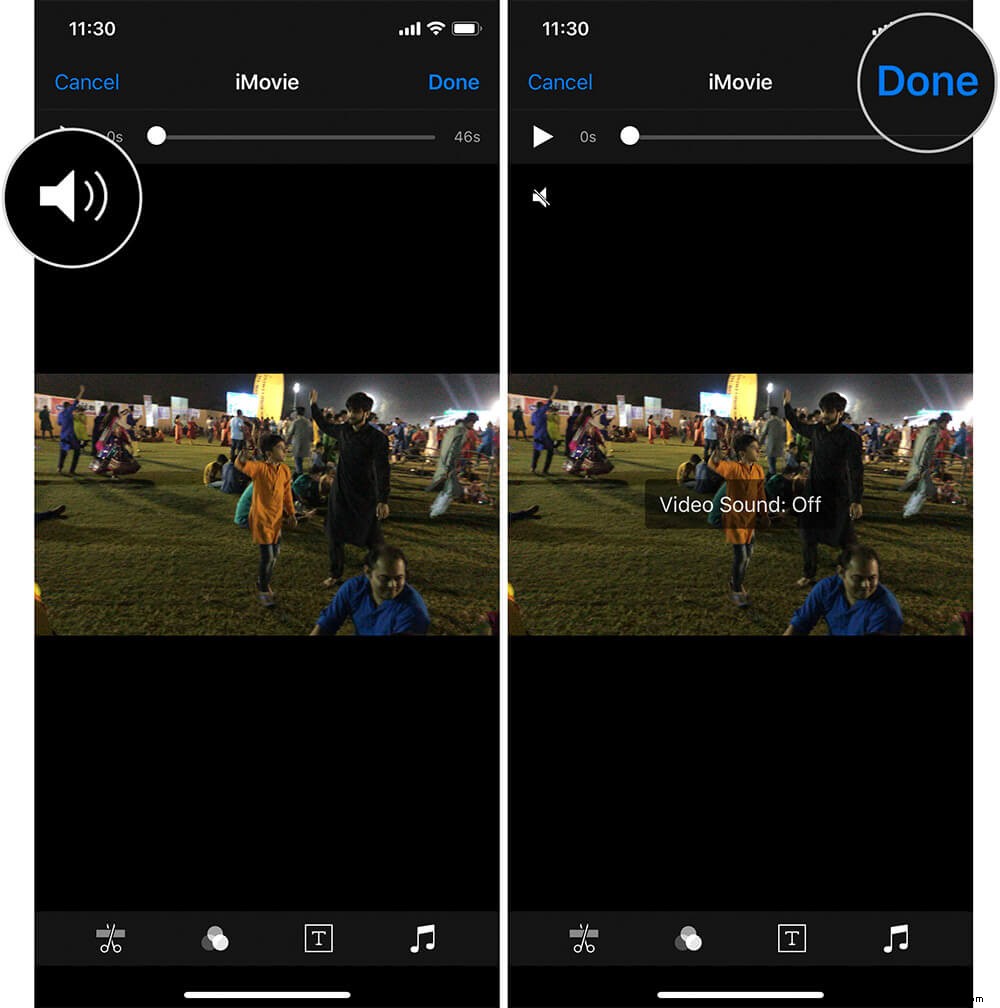
Sie haben den Videoton erfolgreich mit Ihrem iOS-Gerät entfernt. Jetzt können Sie dem Video Musik Ihrer Wahl hinzufügen. Springen Sie dazu zu dieser vollständigen Anleitung zum Erstellen eines Films mit iMovie auf iPhone und iPad.
Wie gesagt, es ist ganz einfach!
Wenn Sie jemals Audio zu diesem Video zurückbringen möchten, müssen Sie nur die gleichen Schritte ausführen und dann auf die Audio-Schaltfläche klicken.
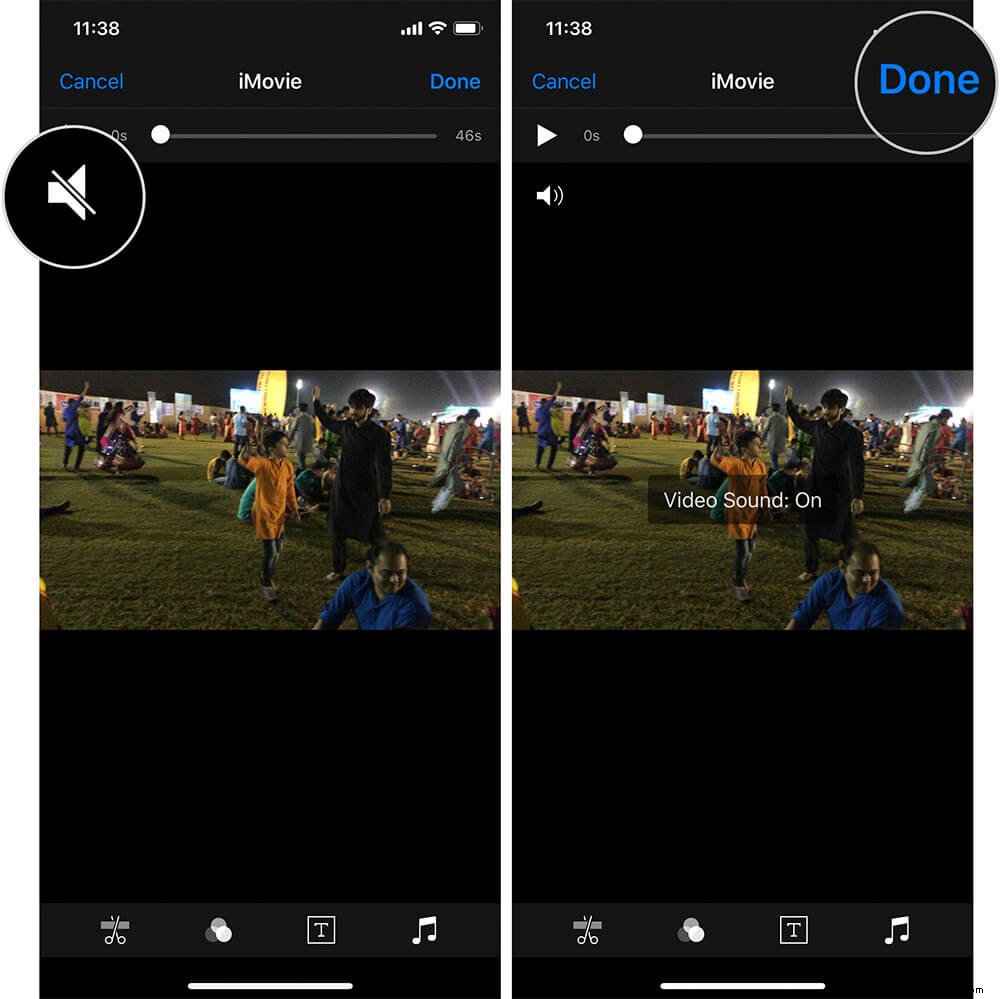
Das ist alles!
Bleib dran für mehr…
Dies waren also die beiden einfachen Möglichkeiten, Audio von Videos auf Ihrem iOS-Gerät stummzuschalten oder zu entfernen. Obwohl es viele Videobearbeitungs-Apps für iOS gibt, verwende ich iMovie wegen seiner Einfachheit und benutzerfreundlichen Funktionalität. Ob es darum geht, einen lustigen Filmtrailer zu erstellen oder einen urkomischen Film zu drehen, die App deckt alles ab.
Diese Beiträge sollten Sie sich nicht entgehen lassen:
- So wiederholen Sie YouTube-Videos auf iPhone, iPad, Mac und Windows-PC
- Anschauen von Musikvideos in Apple Music auf iPhone, iPad, Mac und Apple TV
Was halten Sie von der iMovie-App? Fühlen Sie sich frei, Ihre Meinung dazu mitzuteilen.